Samsung Kids en tu teléfono o tablet Galaxy
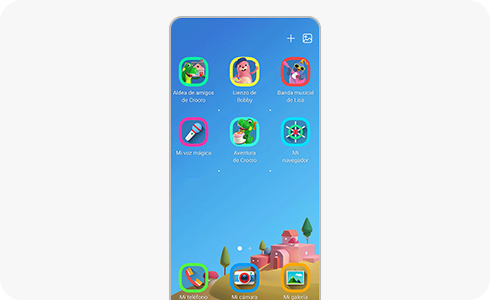
Samsung Kids es una función integrada que les permite a tus hijos usar tu teléfono o tablet Galaxy, ¡pero tendrás el control de las aplicaciones a las que tienen acceso!
Tu hijo podrá aprender a través de juegos entretenidos como codificar bloques, dibujar, crear música y mucho más. Con Samsung Kids, puedes establecer límites de tiempo y ver informes de uso para saber qué está aprendiendo tu hijo.
Nota: Samsung Kids solo está disponible en dispositivos que ejecutan Androiud 9.0 Pie OS (versión Pie OS) o superior.
Es posible que Samsung Kids no venga incluido según el proveedor.
Samsung Kids es fácil de configurar y se encuentra en el panel de configuración rápida de tu dispositivo. Si aún no está en Configuración rápida, es posible que debas agregar el icono.
1.- Con dos dedos, deslízate hacia abajo desde la parte superior de la pantalla para acceder al panel de configuración rápida.
Si Samsung Kids no aparece, toca Más opciones (los tres puntos verticales) en el panel de Configuración rápida y luego toca Editar botones. Desde aquí, arrastra y suelta el icono de Niños en el panel. Si el ícono no aparece, significa que Samsung Kids no está disponible con tu proveedor. Es posible que debas descargar Samsung Kids Installer LITE de Galaxy Store en algunos modelos de tabletas.
2.- Toca el ícono Niños y luego toca Inicio . Decide si deseas agregar Samsung Kids a tu pantalla de aplicaciones y luego toca Siguiente .

Nota: Puedes cambiar el tipo de bloqueo en el menú Configuracion. Consulta la sección configuración para niños de Samsung para obtener más información.
3.- El PIN de Samsung Kids te permite establecer controles parentales y consultar los informes de uso. Lo más importante es que evita que los niños salgan de Samsung Kids sin el consentimiento de los padres.
4.- Ahora se mostrará la pantalla Samsung Kids. Toca las diferentes aplicaciones integradas para descargarlas y comenzar a usarlas.
Ahora que configuraste Samsung Kids, puedes explorar todas tus funciones divertidas junto con tus hijos(as).
Mis cosas.
- Mi teléfono: Los niños pueden llamar a contactos específicos permitidos por los padres. Esto no está disponible para tablets.
- Mi cámara: Una cámara segura para que los niños tomen fotos y agreguen pegatinas.
- Mi galería: Almacena imágenes o dibujos creados en Samsung Kids o permitidos por los padres.
- Mi navegador: permite una navegación segura en Internet que los padres pueden controlar y monitorear fácilmente.

- My Magic Voice: los niños pueden cambiar su voz y jugar con los personajes de Samsung Kids.
- Bobby's Canvas: Dibujar, colorear, pintar y otras actividades artísticas.
- Lisa's Music Band: Un lugar donde los niños pueden tocar varios instrumentos musicales.
- Crocro's Friends Village: juega minijuegos con los simpáticos personajes de Samsung Kids.
- Crocro's Adventure: un juego de codificación de bloques que enseña el pensamiento creativo y lógico.

Aquí es donde puedes acceder a la configuración, crear perfiles para niños, establecer tiempos de juego diarios y verificar el uso de tu hijo.
Para acceder a la configuración de los padres:
- Abre Samsung Kids.
- Luego toca Más opciones (los tres puntos verticales)
- Toca Controles parentales y luego ingresa tu PIN de Samsung Kids.

Las siguientes opciones estarán disponibles:
- Establecer perfil: cree un perfil para su hijo. Puede crear hasta 6 perfiles.
- Tiempo frente a la pantalla: use esta configuración para crear un cronograma y objetivos diarios de tiempo de juego.
- Contactos frecuentes: vea las llamadas recientes de su hijo.
Nota: Es posible que esta opción no aparezca en tabletas.
- Las creaciones de mis hijos: vea las obras de arte o la galería de su hijo.
- Contenido permitido: muestra el contenido permitido por los padres, como aplicaciones, contactos y música.
- Obtenga más aplicaciones para Samsung Kids: una tienda de aplicaciones donde puede descargar aplicaciones gratuitas o de pago destinadas a niños. Solo se puede acceder desde la pantalla Controles parentales.
- Deslice el dedo hacia la derecha para obtener más contenido: puede deslizar el dedo hacia la derecha en la pantalla de inicio de Samsung Kids para ver contenido relacionado.
El fondo de Samsung Kids se puede cambiar al color favorito de tu hijo. O bien, puedes usar una foto de tu Galería.
Para acceder a la configuración de los padres:
- Abre Samsung Kids.
- Luego toca Más opciones (los tres puntos verticales).
- Toca Cambiar fondo de pantalla.
Luego, selecciona entre las siguientes opciones:
- Cambiar el color: selecciona entre los colores disponibles y luego toca Guardar.
- Usar una foto de la galería: toca Mi galería, luego selecciona la foto que desees y luego toca Guardar.
La configuración de Samsung Kids Te permite cambiar el PIN, restablecer la aplicación y también buscar actualizaciones.
Para acceder a la configuración de los padres:
Las siguientes opciones estarán disponibles:
- Cambiar el PIN de Samsung Kids: usa esta configuración para cambiar su PIN.
Nota: esta opción no aparecerá si el "Bloqueo de pantalla del teléfono" está configurado como tu tipo de bloqueo preferido para los controles parentales. - Tipo de bloqueo para controles parentales: elige tu tipo de bloqueo preferido cuando uses Samsung Kids. Puedes usar el bloqueo de pantalla de tu dispositivo o un PIN personalizado de Samsung Kids.
- Restablecer Samsung Kids: usa esta configuración para restablecer la aplicación Samsung Kids y toda la información relacionada.
- Agregar Samsung Kids a la pantalla de aplicaciones: activa esta opción para agregar un acceso directo de Samsung Kids a tu pantalla de aplicaciones.
- Acerca de Samsung Kids: ve la información de software, exenciones de responsabilidad y licencias de código abierto.
- Contáctenos: Esto abrirá una página de ayuda. También habrá un enlace a Miembros de Samsung, donde podrás buscar información e interactuar con otros usuarios de dispositivos Samsung.
Si deseas cambiar tu PIN en Samsung Kids, puedes hacerlo en el menú de configuración de la aplicación. También puedes cambiar tu tipo de bloqueo siguiendo los pasos a continuación.

Nota: Si olvidas tu PIN, deberás tener una cuenta de Google registrada en tu dispositivo para restablecer tu PIN.
Se requiere ingresar un PIN o contraseña para salir de la aplicación Samsung Kids. No podrás cerrar la aplicación sin el código de acceso. Si lo olvidaste, deberás restablecer la aplicación Samsung Kids. Al hacerlo, la configuración de la aplicación volverá a sus valores predeterminados y deberás configurar la aplicación nuevamente.
1.- Mantén presionada la tecla lateral y la tecla para bajar el volumen simultáneamente hasta que aparezca el menú Apagar.
2.- Toca y mantén presionado el ícono de Apagado hasta que aparezca el ícono de Modo seguro. Luego, toca el ícono de Modo seguro ; el dispositivo se reiniciará.
3.- Si tuviste éxito, aparecerá "Modo seguro" en la parte inferior de tu pantalla. Si no aparece, repite los pasos nuevamente.
4.- Con el teléfono o la tablet en modo seguro, ve a Configuración y luego busca Samsung Kids . Toca Desinstalar y luego toca Aceptar para confirmar.
5.- Al mismo tiempo, presiona y mantén presionada la tecla lateral o la tecla para bajar el volumen nuevamente y luego toca Reiniciar para salir del modo seguro.
6.- Tu tablet o teléfono ya no estará en el modo Samsung Kids y tendrás que volver a configurar la aplicación. Puedes acceder al icono de Samsung Kids desde el panel de configuración rápida.
Para evitar que tus hijos abandonen la aplicación y jueguen con tu teléfono o tablet, Samsung Kids requiere un pin cada vez que sales.
Para acceder a la configuración de los padres:
- Abre Samsung Kids.
- Luego toca Más opciones (los tres puntos verticales).
- Toca Cerrar Samsung Kids.
Según tu configuración, es posible que debas ingresar un PIN personalizado o tus credenciales de la pantalla de bloqueo. Una vez que hayas ingresado tu contraseña, la aplicación se cerrará.
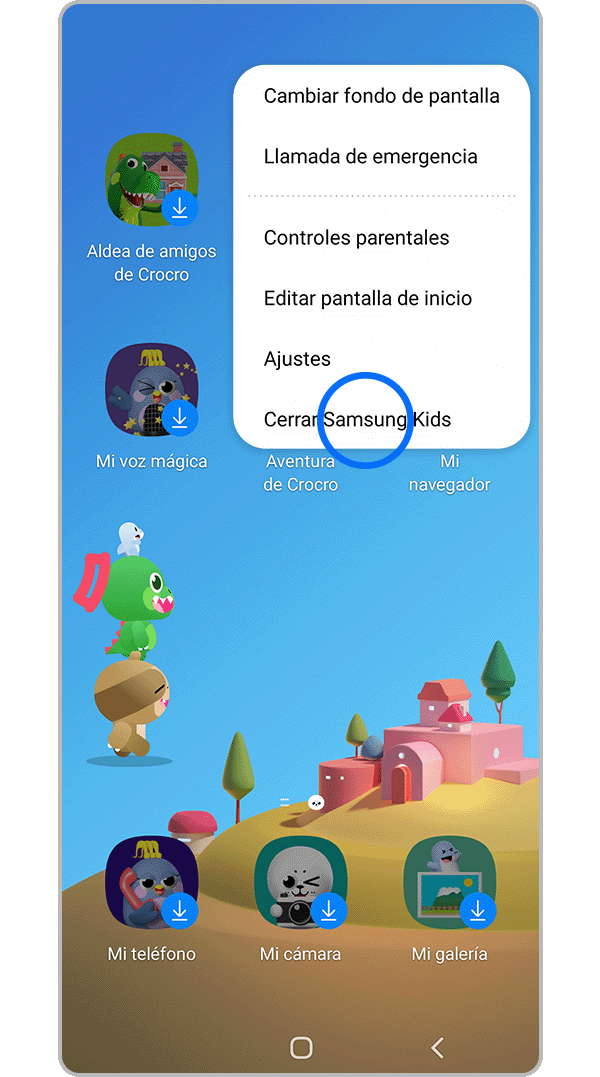
Si olvidaste tu PIN y no puede salir de Samsung Kids, deberás restablecer la aplicación. Consulta la siguiente sección para obtener más información.
Si tienes dificultades con tu dispositivo móvil, tableta o wearables de Samsung, puedes enviarnos una pregunta en la aplicación Samsung Members.
Esto nos permite observar más de cerca lo que está sucediendo. Los datos son anonimizados y solo se conservan durante la investigación. Obtén más información sobre cómo enviar un informe de error a través de Cómo usar la aplicación Samsung Members
Gracias por tus comentarios
Por favor responda todas las preguntas.
















